iOSの標準機能である「画面収録」を使うと、iPhoneの画面を動画で簡単に撮影(動画キャプチャ)できます。ゲームの実況や操作手順の説明などに動画がよく使われていますが、画面収録なら特別な機材なしでiPhoneの画面を動画スクショできるので便利です。
本記事では、iPhone単体で画面録画をする方法はもちろん、Macの「QuickTime Player」を使ってiPhoneの画面を高品質で録画する方法も解説します。
- 録画したい画面で、画面の右上隅から下にスワイプしてコントロールセンターを表示させる
- 録画ボタンをタップする(録画ボタンを長押しすると外部音声も取り込める)
- 3秒のカウントダウン後、画面録画が始まる
- コントロールセンターを再表示し、画面収録ボタンをタップして録画終了する(ダイナミックアイランドやステータスバーの赤ランプをタップ→[停止]ボタン、または画面オフでも可)
iPhoneで画面録画(画面収録)する方法
画面録画は「コントロールセンター」からおこないます。
録画したい画面のまま画面の右上隅から下にスワイプしてコントロールセンターを呼び出し、録画ボタンをタップして画面録画を開始します。終了したいときには再びコントロールセンターを表示し、録画停止ボタンをタップします。
コントロールセンターに画面収録ボタンを追加する
最初に、画面収録のボタンをコントロールセンターに追加します(初期設定では画面収録のボタンが非表示になっています)。

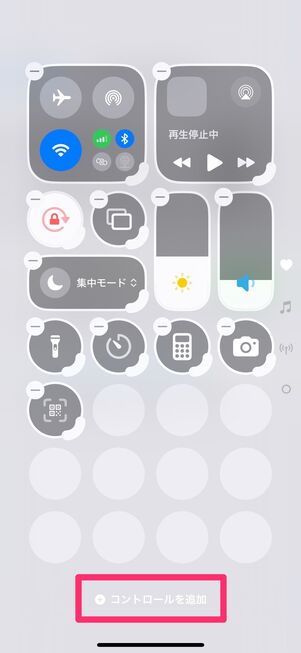
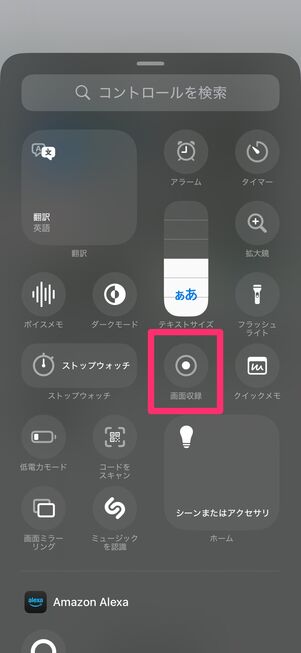
画面右上から下にスワイプしてコントロールセンターを表示します。画面左上にある[+]をタップしたあと、[コントロールを追加]をタップします。各種コントロールが表示されるので、[画面収録]をタップします。
Face IDを搭載するモデルでは、画面の右上を下方向にスワイプするとコントロールセンターが表示されます。ホームボタンがあるTouch ID搭載の機種(iPhone8以前のモデル、iPhoneSEシリーズ)でコントロールセンターを表示するには、画面下から上に向かってスワイプします。

「画面収録」の場所を変えるなどのカスタマイズが可能
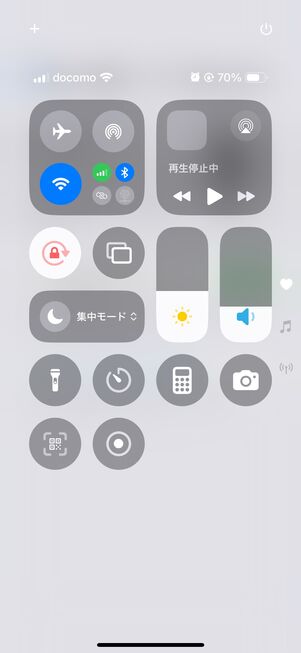
コントロールセンターから「画面収録」が使えるようになった
コントロールセンターに戻るので、画面の何もない場所をタップしてカスタマイズを完了します。これでコントロールセンターに画面収録が追加されます。
画面録画を開始する
画面収録のボタンを追加できたら、録画したい画面を開いておき、コントロールセンターを表示します。
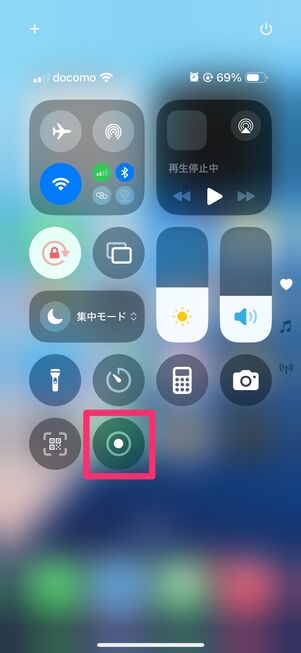
「画面収録」ボタンを押すと収録が始まる
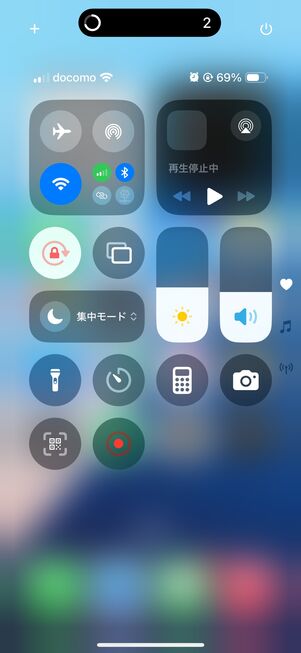
画面収録中の画面
画面収録のボタンをタップすると、ボタン上に「3、2、1」のカウントが表示がされ、「ピン」というサウンドが鳴って録画がスタートします。
コントロールセンターでの操作を録画内容に含めたくないなら、カウントダウンの間にコントロールセンターを閉じるのがおすすめです。またカウントダウン中にボタンを再度押すと、キャンセルになります。

画面録画中は、ダイナミックアイランド(iPhone 14 Pro/Pro Max以降)やステータスバーに赤いランプが表示されます。通常はこの赤いランプも録画されます。
アプリの中にはステータスバーが非表示になるものもありますが、録画は継続されています。この場合、ステータスバーは録画した動画には映りません。
自分の声を録音するマイク設定(任意)
画面収録では、自分の声を録音することも可能です。操作中に自分の声で説明を加えられるなどしたら、後で見返した時も分かりやすいでしょう。
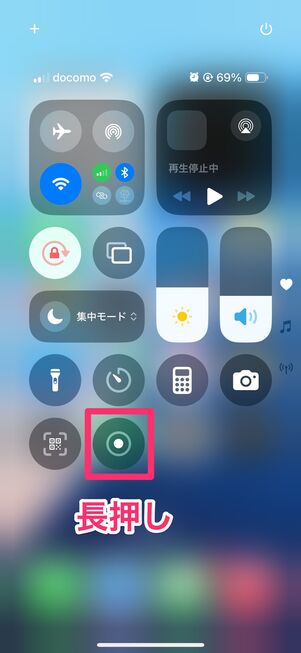
iPhone内部のサウンド(ゲームのBGMなど)は自動で録音されますが、外部の音声(自分の声など)を加えるにはマイクをオンにします。
マイクの設定は、画面収録のボタンを長押しすると表示されます。録画中でも画面収録アイコンを長押しすれば、マイクのオン/オフをいつでも切り替えることができます。
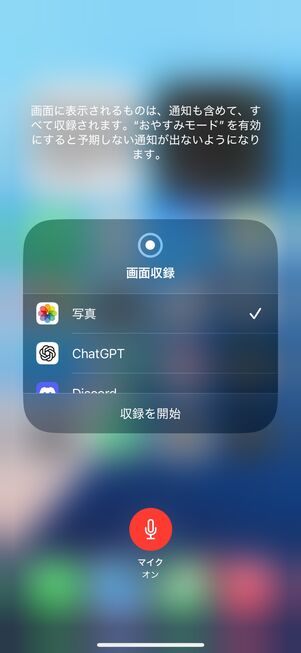
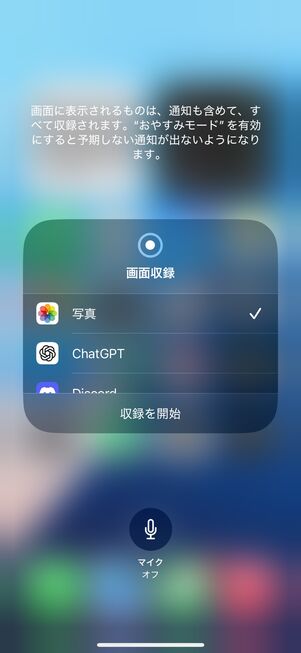
左:マイクがオンの状態 右:マイクがオフの状態
「マイク」ボタンが赤色になっていればオンで、オフの場合はグレーになります。初期設定ではオフになっています。なお、内部音声とマイクの音声は音量を調節できません。そのため、内部音声によってマイクからの音声がかき消されてしまうことがよくあります。
このようなときはマナーモードにすると、内部音声をミュートしてマイクの音声だけを録音できます(内部音声をミュートできないアプリもあります)。
また注意したいのは、マイクの設定はiPhoneの電源をオフにしない限り自動でリセットされない点。一度オンにすると、次回の録画でもマイクはオンのままです。うっかり忘れていると、余計な音声を録音してしまうことになります。録画の前にマイクの設定を確認する習慣を付けるとミスが減ります。
画面録画を終了する
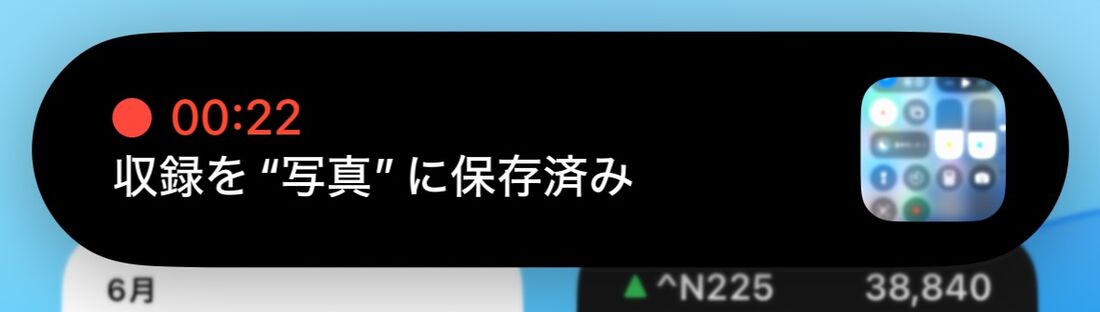
画面収録が保存された時の表示
録画の終了方法は、少なくとも3つのやり方が用意されています。
- ダイナミックアイランドまたはステータスバーをタップして「停止」を選択する
- コントロールセンターを表示して画面収録ボタンをタップする
- 画面をオフにする
ダイナミックアイランドまたはステータスバーをタップして「停止」を選択する
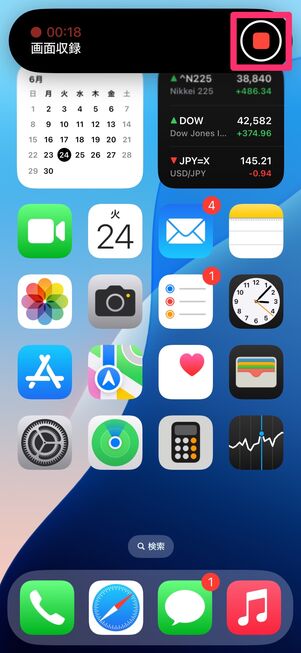
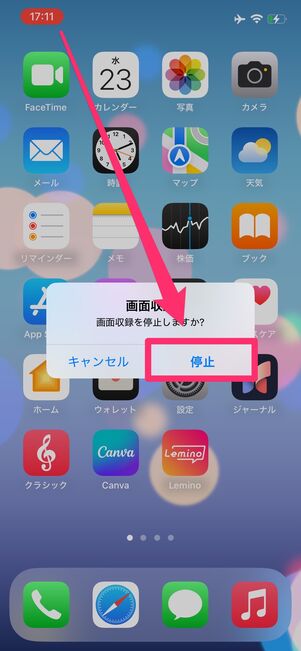
録画を終了するには、ダイナミックアイランドをタップして停止ボタンをタップします。ダイナミックアイランド非搭載の機種は、ステータスバーの赤いランプをタップしたあとアラートの画面に従って[停止]ボタンをタップします。
このとき、停止操作の様子は録画に含まれません。
コントロールセンターを表示して画面収録ボタンをタップする
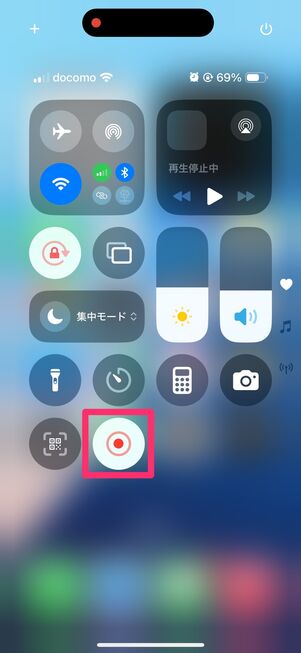
動画プレーヤーやゲームアプリのように、全画面で表示してダイナミックアイランドやステータスバーを隠すアプリもあります。この場合はコントロールセンターを表示して、画面収録のボタンをタップして終了できます。
画面をオフにする
サイドボタン(電源ボタン)を押して画面をオフにすることで、録画を即時終了できます。
iPhoneの画面録画で知っておきたい4つのこと
iPhoneで画面録画を使いこなすために、知っておきたい4つのポイントを紹介します。
通知が入らないようにしたければ「集中モード」が便利
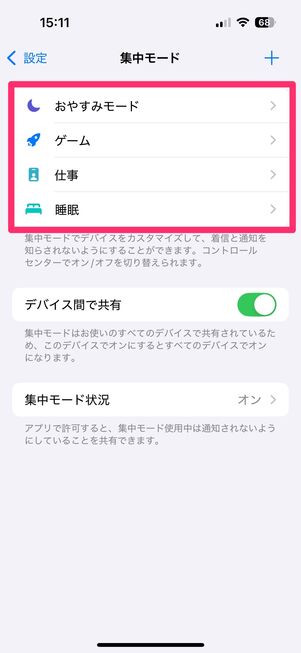
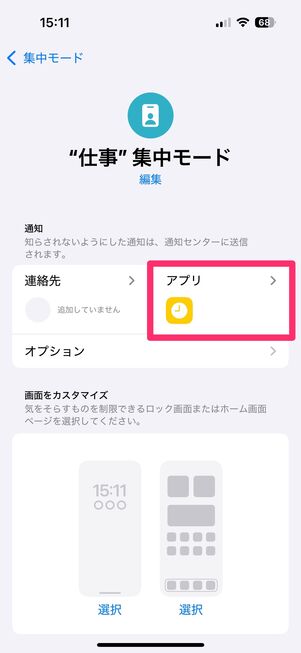
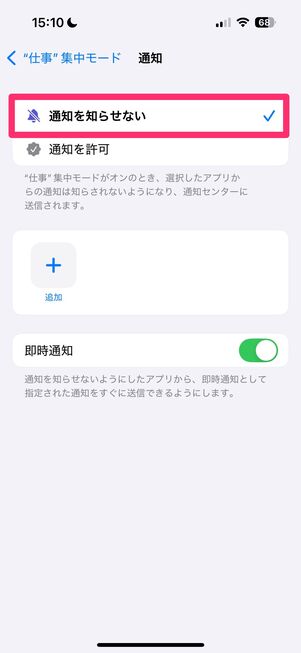
画面録画中に届く余計な通知を避けるためには、事前に「集中モード」に設定しておきましょう。
「設定」アプリで[集中モード]をタップし、好みのモードを選択します。[アプリ]をタップして、「通知を知らせない」にチェックを付けてください。
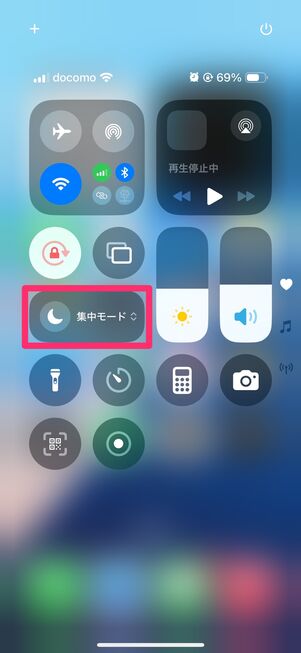
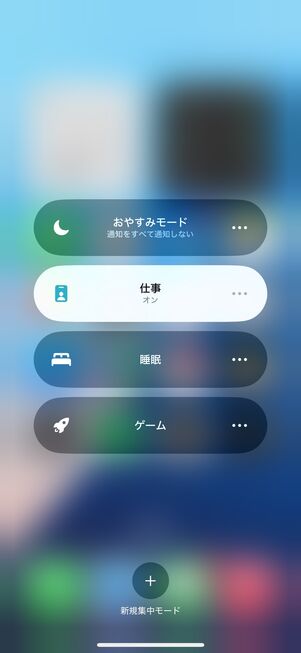
画面収録を行う前にコントロールセンターから集中モードのアイコンをタップします。アプリからの通知をまとめてオフにできます。
横画面で録画を開始すると、動画が横向きになる
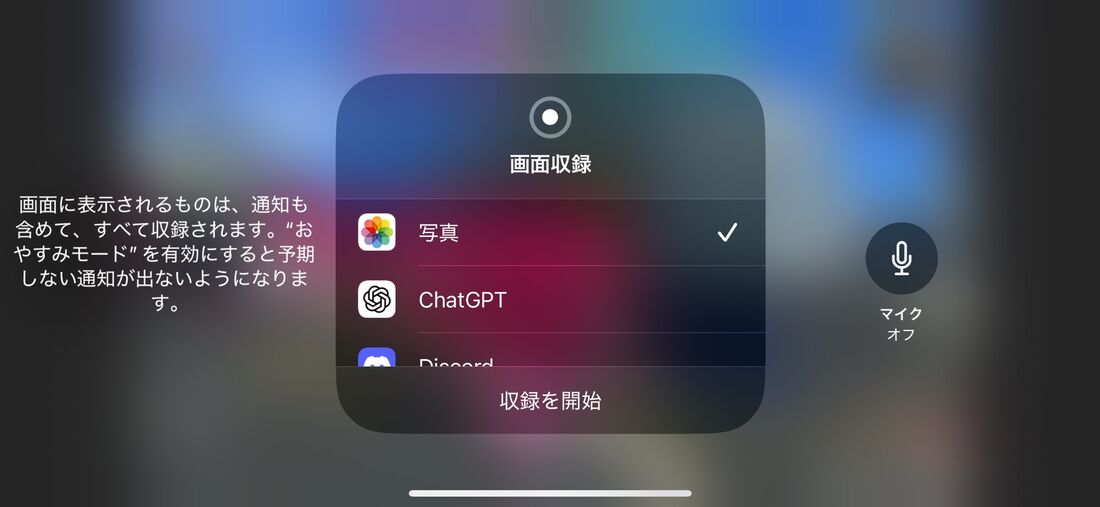
画面収録の画面の向きは、録画を開始したときの向きで決まります。画面を横向きにした状態で録画を開始すると、動画も横向きになります。横向きのゲーム画面を録画したいときなどに便利です。
録画した動画が保存される場所は「写真」アプリ
画面録画した動画は、すべて「写真」アプリに保存されます。
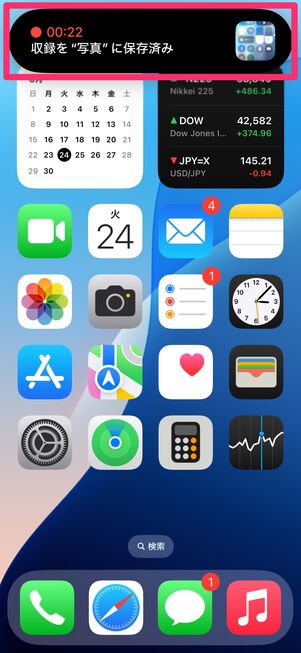
録画を停止すると、「画面収録ビデオを“写真”に保存済み」という通知バナーが表示されます。バナーをタップすると「写真」アプリが開いて、録画した動画を確認できます(もちろん、後で普通に写真アプリからも確認可能)。
録画した動画は編集できる
録画した動画は、「写真」アプリからの編集が可能です。他の動画と同じように、不要部分をカットしたり、明るさなどを変えられたりするのに便利です。
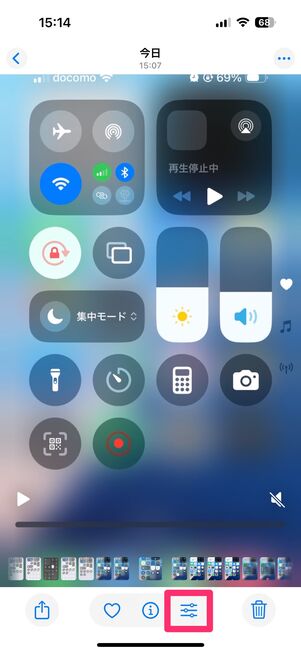
動画を編集するには、「写真」アプリで動画を表示して、画面下の編集ボタンをタップします。


左:ゲージを動かして動画をトリミングする 右:チェックマークをタップして動画の保存先を選択
編集画面の下に動画をコマのように表示したフレームが表示されるので、左右のゲージを動かせばトリミングできます。編集が済んだら画面右上のチェックマークをタップします。
メニューが表示されるので[ビデオを保存]か[ビデオを新規クリップとして保存]を選択して保存します。
[ビデオを保存]の場合は、元の映像ファイルに上書きする形で保存されます。上書きといってもオリジナルのデータには変更を加えないので、いつでもオリジナルのデータに戻すことができます。[ビデオを新規クリップとして保存]では、編集後のビデオが新しい映像ファイルとして保存されます。
サードパーティ製のアプリがあれば、別録りした音声を合成したり、テロップや効果音、セリフなどをあとから追加したりといったことも可能です。動画を使う目的に合わせて環境を用意してください。

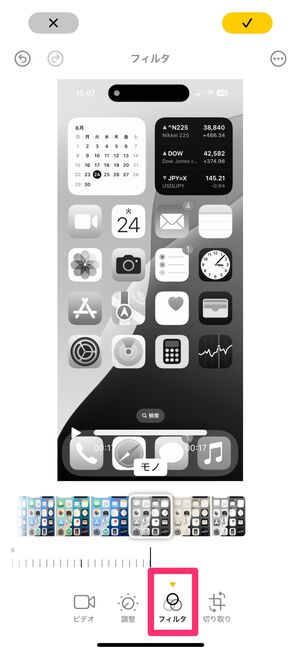
左:動画内の明るさなどを変えられる「調整」機能 右:色彩や明度を変更できる「フィルタ」機能
動画内の明るさを調整したり、色彩や明度を変更したりできる機能もあるので、自分好みに編集して、より見やすい動画にするのもおすすめです。
動画内の明るさなどを変えられる「調整」機能は、下部に設置されている左から2つ目のアイコンです。「ハイライト」「シャドウ」などの項目で調整したい要素をタップし、表示される目盛りを左右に動かして調節することが可能です。
色彩や明度を変更できる「フィルタ」機能は、下部に設置されている左から3つ目のアイコンをタップ。レトロな雰囲気を漂わせたり、食べ物を美味しく見せたりすることができるフィルターなどが用意されているので、動画にぴったりなものを選びましょう。
iPhoneで画面録画・音声録音ができないときの対処法
画面録画が正常にできなかったときは、考えられる原因とその対策を確認しておきましょう。
「画面録画」ボタンがないときの対処法
「画面収録」ボタンは、コントロールセンターに初期状態で配置されていません。そのため、初めて利用する際にはコントロールセンターに「画面収録」ボタンを追加する必要があります。「画面収録」ボタンの追加方法は前述の内容を参考にしてください。
なお、iPhoneの画面収録機能は、iOS 11以降で利用できる機能です。iOS 10以前ではコントロールセンターに「画面収録」ボタンは追加できません。
画面を録画できないときに確認したいポイント
画面収録は、どんな画面でも録画できるわけではありません。考えられる3つのパターンを紹介します。
画面録画を禁止しているアプリやサービスがある

たとえばHuluやNetflix、Amazonプライムビデオといった動画配信サービスでは、画面収録を実行しても動画として保存されることはありません。また「ミュージック」アプリでの音楽再生、マンガアプリのページスクロールなどもできません(なかにはできるものもあります)。
アプリによっても違いがあります。現状でYouTubeやInstagramのストーリー(インスタライブ含む)、X(旧Twitter)上での動画などは録画できます。探せば他にも見つかるかもしれません。ただ、今後は対応される可能性もあり、基本的に著作権で保護されているコンテンツは録画できないと考えるのがよさそうです。
スクリーンタイムの「コンテンツ制限」設定
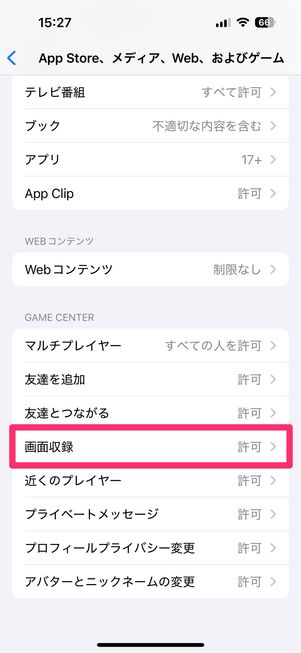
画面収録が「許可」になっていればOK
「スクリーンタイム」の「コンテンツとプライバシーの制限」がオンの状態だと、画面を録画できないことがあります。
「設定」アプリから[スクリーンタイム]→[コンテンツとプライバシーの制限]→[コンテンツ制限]に進んで、「App Store、メディア、Web、およびゲーム」項目にある「画面収録」が「許可しない」になっている場合は、これを「許可」に切り替えると画面収録がおこなえるようになります。
iPhoneの容量が足りない
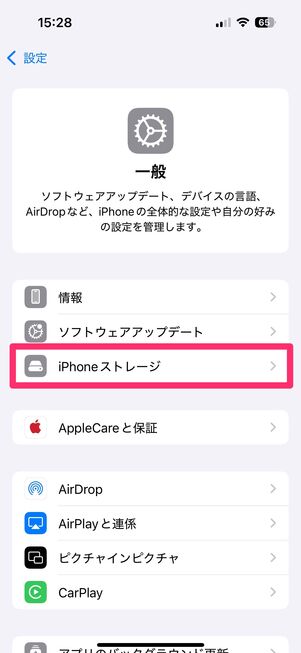
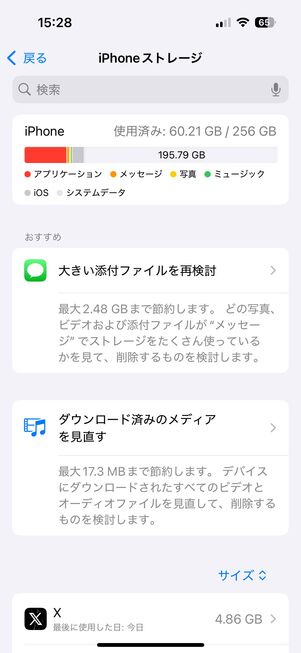
iPhoneのストレージ容量が足りないと、画面録画の動画が保存できないケースがあります。「設定」アプリを開き、[一般]→[iPhoneストレージ]をタップすれば、使用できる容量が確認できます。
容量がほとんどない場合は不要な写真や動画などを消して起きましょう。
音声がうまく録音されないときの対処法
録画しても内部音声が入らないときは、マナーモードに設定されている可能性があります。マナーモードを解除することで内部音声が録音されます。YouTubeなどマナーモード中でも音声が出力されるアプリもあるため、確認しておきたいところです。
また、マイクをオンにして自分の声をかぶせたいとき、マナーモードにしても内部音声がミュートされないことがあります。サウンドが邪魔をしてマイクからの音声をうまく録音できないときは、アプリ内の設定を確認してみましょう。サウンドエフェクトやBGMを個別にオン/オフ、あるいは大小を調節できる場合は、これらの機能を利用してください。
このほか、iPhoneへの負荷が大きくなると、音声がずれたり音が途中で途切れたりすることがあるようです。録画中はアプリの切り替えやダウンロードなど、バックグラウンドでの処理をなるべく実行しないようにしてください。
高品質でiPhoneの画面録画をする方法(Mac利用)
Macがあるなら、メディアプレイヤーの「QuickTime Player」を使って、iPhoneやiPadの画面を動画でキャプチャできます。準備として付属のUSBケーブルで端末を接続するだけなので、手間がかかりません。
また1920ピクセルを超える場合でも、フル解像度で録画できるため画質がクリアです。音声にはリニアPCMとAACを選ぶことができます。QuickTime PlayerのみではiPhoneの音とマイクからの音を同時に録音できないという制限もありますが、手軽さや画質、音質にこだわるなら最もおすすめの方法です。
MacとiPhoneをケーブルで接続
まず、付属のUSBケーブルでMacにiPhoneを接続します。画面のロックは解除しておきます。
QuickTime Playerを起動して「新規ムービー収録」を選択
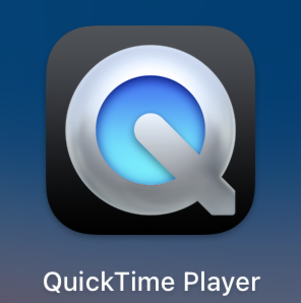
続いて、Macの「アプリケーション」にある「QuickTime Player」を起動します。
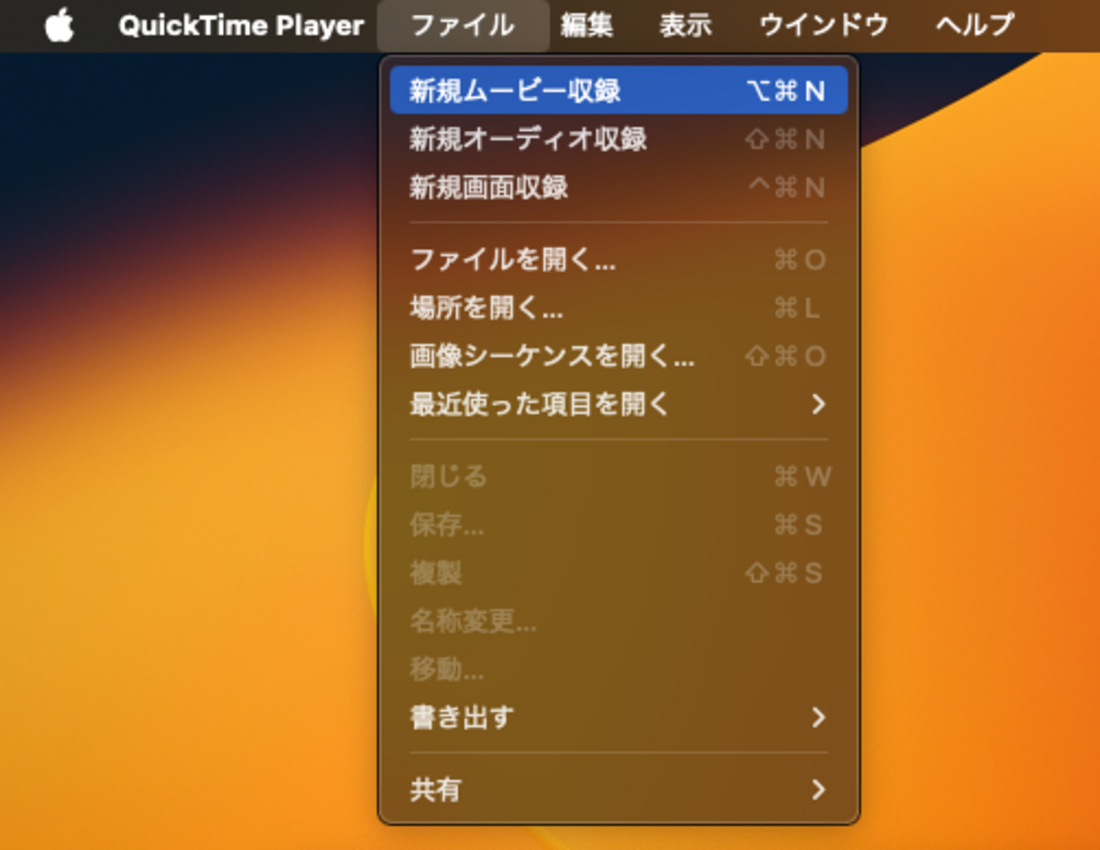
[ファイル]→[新規ムービー収録]を選択します。
カメラをiPhoneに切り替えて画面録画をおこなう
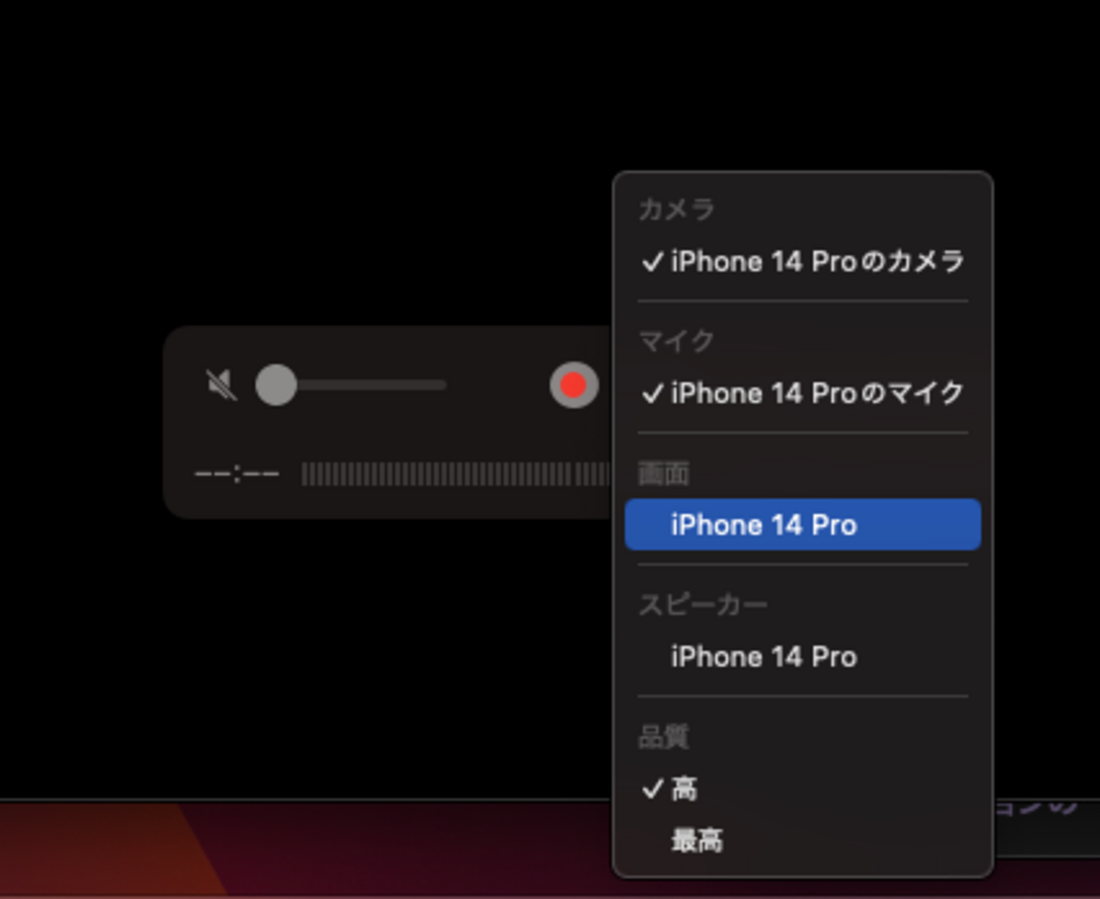
録画ボタンの右にある[∨]をクリックし、カメラをiPhoneに切り替えます。
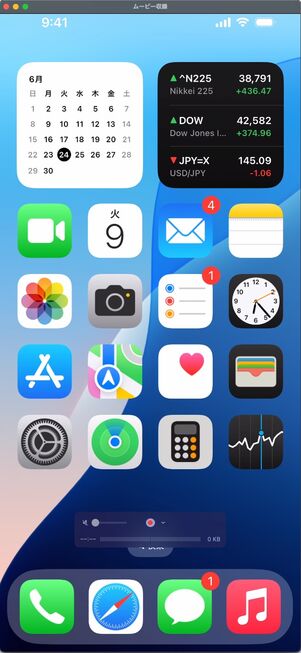
QuickTime上に、接続しているiPhoneの画面が表示されます。録画ボタンをクリックすると録画を開始します。終了したいときは、ボタンを再度クリックします。
マイクや音質の切り替えも可能
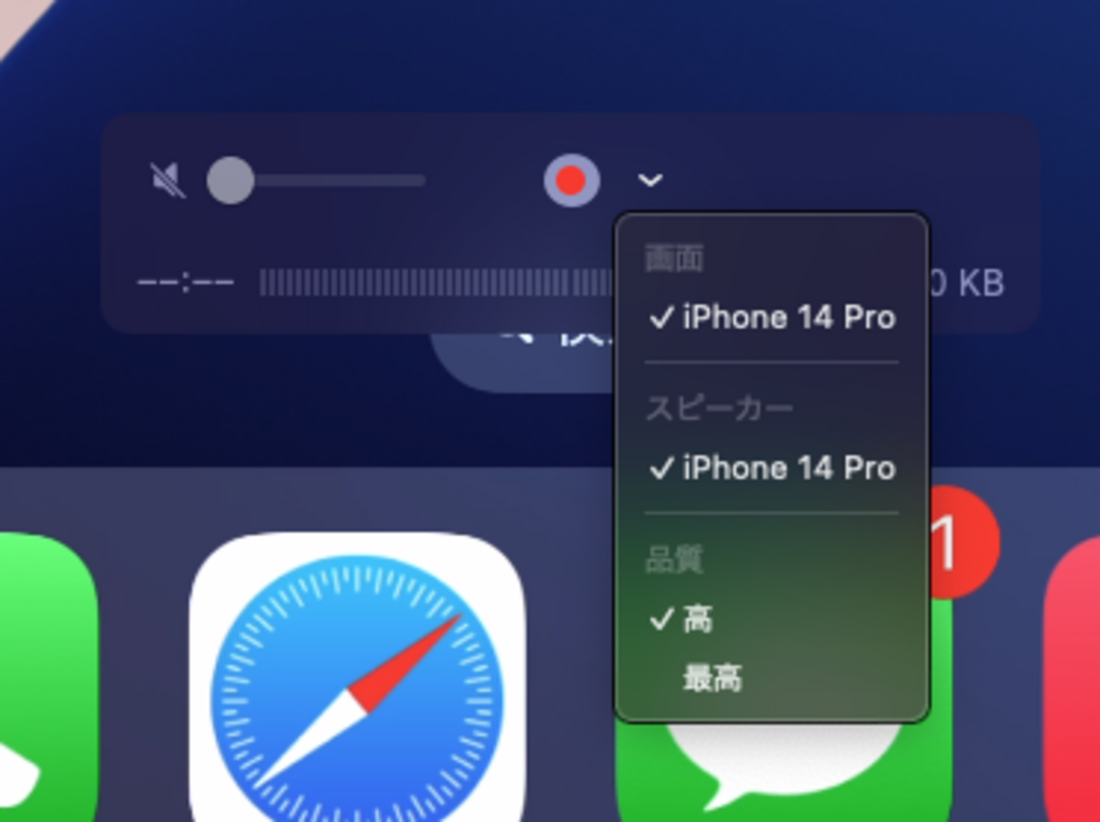
マイクや音質を切り替えることもできます。iPhoneの音を録音したいときは、マイクをiPhoneに切り替えます。音が出ないときは、QuickTime Playerの音量を調節しましょう。
また、プレイ中の自分の声などを録音したいときは「内蔵マイク」を選びます。品質は「最高」にするとリニアPCM、「高」ならAACで録音されます。リニアPCMは劣化がなく最高音質ですが、その分ファイルサイズが増えます。
画面収録を終了して動画を保存する
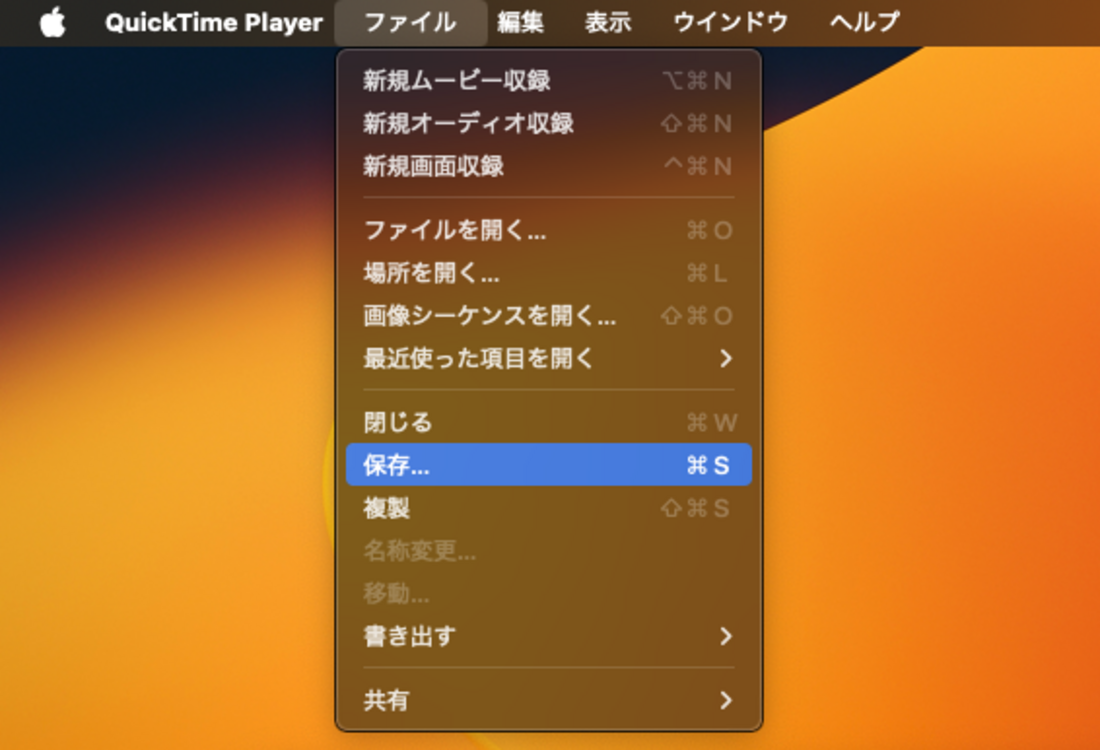
[ファイル]メニューから[保存](や[書き出す])を選択します。
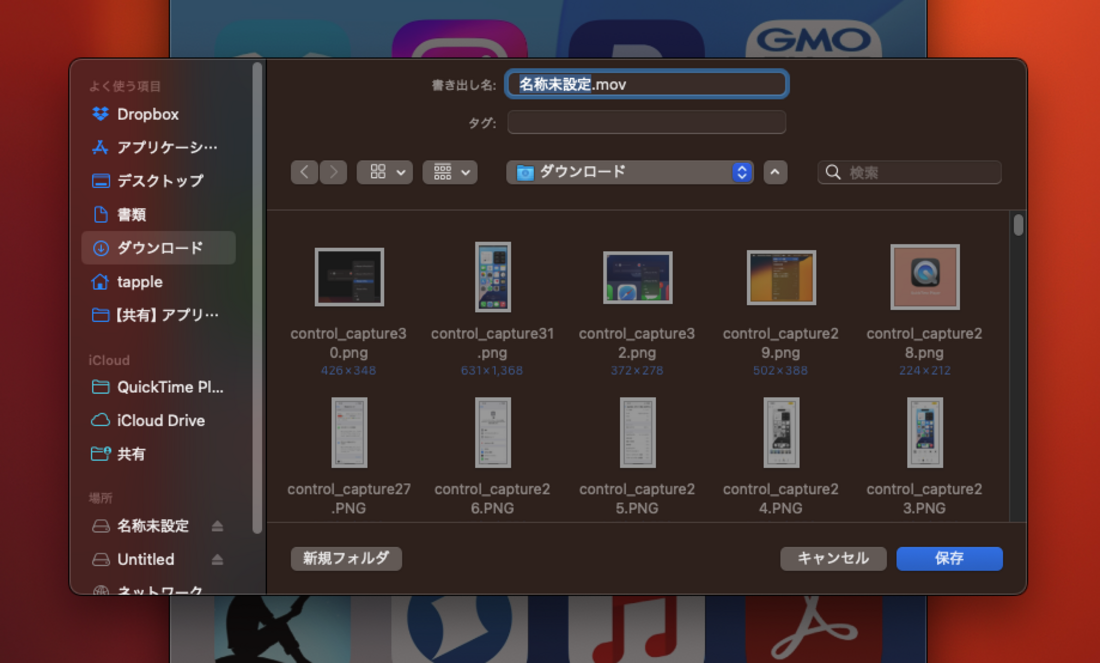
最後に、名前を付けて保存先を選択すれば完了です。
Windowsを利用している場合、QuickTime Playerで録画する方法は使えません。そのため、サードパーティ製ソフトを使ってキャプチャをおこなう方法もありますが、本記事では割愛します。
